ChatGPT에서 물어본 내용 정리한겁니다.
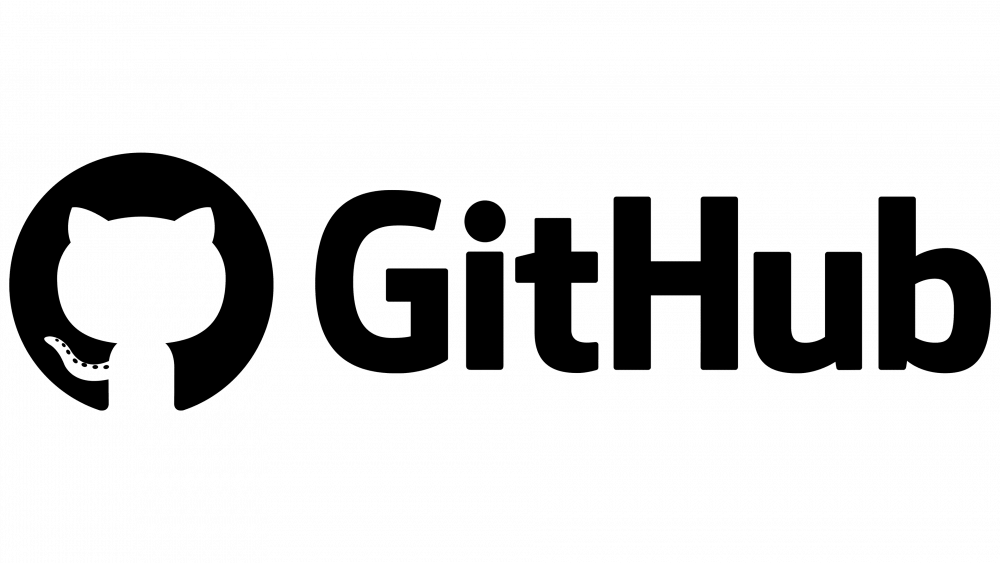
1. 레포지토리 생성
GitHub 웹사이트에서 새로운 레포지토리를 생성합니다. 이때, README 파일을 생성하는 옵션을 선택하면 초기 파일이 생성됩니다.
2. Git 레포지토리 복제 (Clone)
이제 터미널(또는 Git Bash, GitHub Desktop 등)을 열고, 레포지토리를 내 컴퓨터로 복제합니다. 레포지토리의 URL은 GitHub 페이지에서 확인할 수 있습니다. 아래 명령어를 사용하세요. {레포지토리 URL}은 실제 레포지토리의 URL로 바꿔주세요.
git clone {레포지토리 URL}
이 명령을 실행하면 해당 레포지토리가 내 컴퓨터로 복제됩니다.
3. 작업 디렉토리 이동
터미널에서 cd 명령어를 사용하여 복제한 레포지토리의 디렉토리로 이동합니다.
cd {레포지토리명}4. 변경 내용 커밋 (Commit) 하기
파일을 수정하고 변경 사항을 Git에 기록하려면 다음 명령어를 사용하세요.
git add .
git commit -m "커밋 메시지"git add .는 모든 변경 내용을 스테이징 영역에 추가하고, git commit은 스테이징된 변경 내용을 로컬 저장소에 커밋합니다.
5. 변경 내용 푸시 (Push) 하기
변경 사항을 GitHub 레포지토리로 업로드하려면 다음 명령어를 사용하세요.
git push origin main
Username for 'https://github.com': {유저네임}
Password for 'https://Kimeunseong@github.com': {token 입력}
이 예시에서 main은 기본 브랜치 이름일 수 있으므로 실제 브랜치 이름으로 바꾸세요.
이제 레포지토리가 내 컴퓨터와 GitHub 레포지토리 사이에 연결되었습니다. 변경 사항을 로컬에서 작업하고 GitHub로 푸시하여 공유할 수 있습니다.
코드 모아보기(커밋만 진행)
git add .
git commit -m "커밋 메시지"
git push origin main
Username for 'https://github.com': {유저네임}
Password for 'https://Kimeunseong@github.com': {token 입력}
